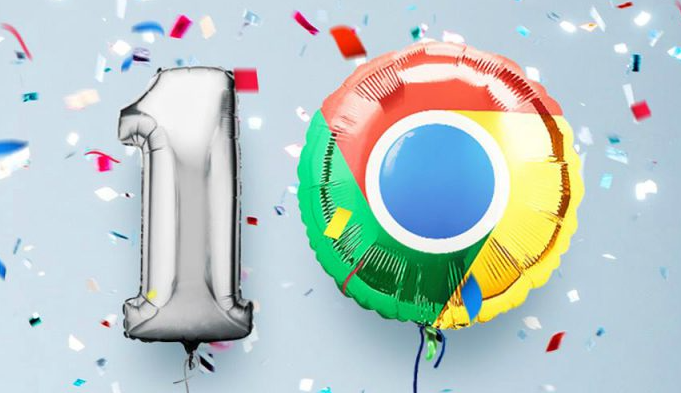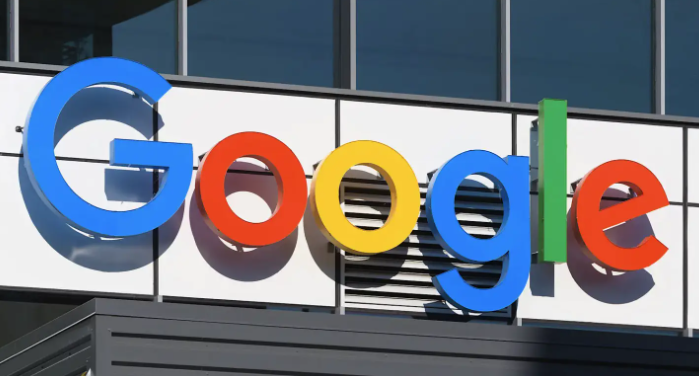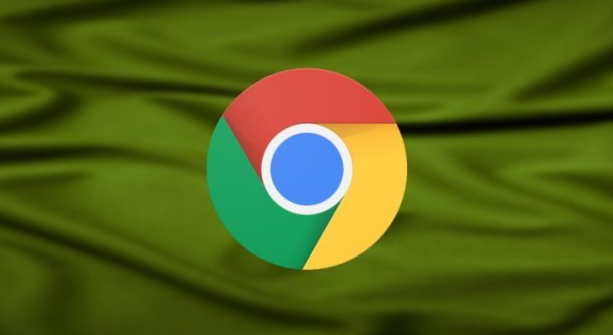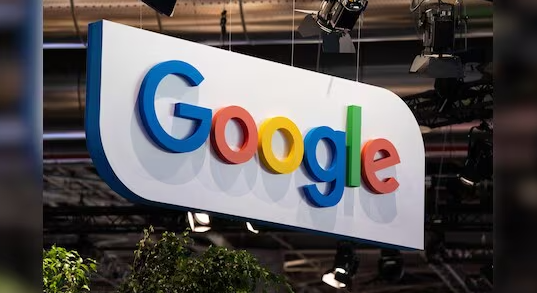google浏览器标签页活跃度统计技巧
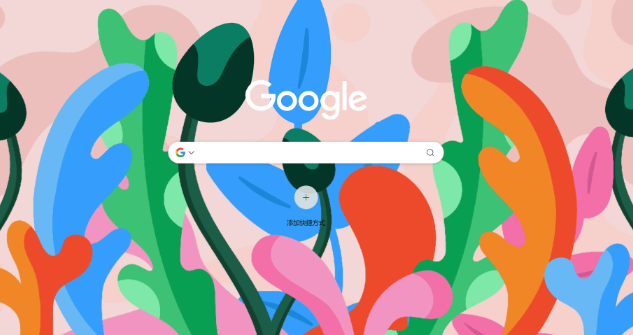
1. 使用Tab Graph扩展程序
- 安装方法:访问Chrome网上应用店→搜索“Tab Graph”→点击“添加到Chrome”→确认安装。
- 功能特点:实时监控当前打开的标签页数量→以徽章形式显示在浏览器工具栏→记录每天、每周、每月的标签页使用数据→通过颜色变化反映工作忙碌程度(如标签页越多颜色越深)。
- 查看数据:点击插件图标→进入统计页面→可查看历史记录和数据摘要→支持按时间筛选(如近7天、近30天)。
2. 利用浏览器内置任务管理器
- 快捷键调出:按`Shift+Esc`→打开“任务管理器”→查看“标签页”列→显示每个标签页的CPU、内存占用情况。
- 排序与筛选:按“内存占用”或“CPU使用率”排序→快速识别最消耗资源的标签页→右键点击可关闭指定标签页。
3. 优化标签页使用习惯
- 自动休眠闲置标签页:点击右上角三个点→“更多工具”→“性能”→开启“内存节省程序”→释放闲置标签页占用的内存。
- 批量关闭标签页:按`Ctrl+Shift+W`(Windows)或`Cmd+Shift+W`(Mac)→快速关闭当前窗口的所有标签页。
4. 分析上网行为数据
- 查看历史记录:进入`chrome://history/`→按时间筛选→统计不同时间段的浏览频率→间接反映标签页活跃度。
- 导出数据:使用第三方工具(如CSV文件转换器)→将历史记录导出为表格→用Excel分析高频访问网站和时段。
5. 结合系统资源监控
- Windows用户:按`Ctrl+Shift+Esc`打开任务管理器→切换到“性能”选项卡→查看Chrome进程的内存和CPU使用情况→判断是否因标签页过多导致卡顿。
- Mac用户:打开“活动监视器”→找到“Google Chrome”进程→监控资源占用→手动关闭占用过高的标签页。
通过以上步骤,可系统性地统计和管理Chrome标签页活跃度,优先通过插件与内置功能满足核心需求,结合系统监控与行为分析应对复杂场景,确保浏览器运行流畅且数据清晰可见。